يمكن تشبيه الهارد ديسك أو القرص الصلب على انه روح جهاز الكمبيوتر فهو المكان الذى يحفظ بياناتك الأكثر أهمية . يمكن استبدال جميع مكونات الكمبيوتر الداخلية، ولكن البيانات والملفات الهامة الخاصة بك بالتأكد هى لا تقدر بثمن .
لذلك، يعد أمر الحفاظ على صفحة الهارد ديسك من الأشياء الهامة جداً لضمان عدم فقدان البيانات والملفات الخاصة بك المحفوظة على الهارد .
وفى هذا الدليل وكما فى العنوان، سنقوم بالحديث عن مجموعة من الطرق التى تمكن الجميع من فحص حالة الهارد ديسك فى الكمبيوتر ومعرفة إذا كانت هناك مشكلة فى الهارد أم لا .
بإختصار شديد، إذا كنت بحاجة إلى اختبار صحة الهارد لمعرفة هل يعمل بشكل جيد أم لا، فى هذه الأثناء أنت بحاجة إلى متابعة الطرف أدناه ومن ثم اختيار واحدة من الطرق والتطبيق على جهازك لفحص حالة الهار ديسك .
- الغاء تجزئة القرص الصلب
- استخدم ادوات الشركة المصنعة للهارد
- أداة CHKDSK
- استخدام CMD
كيفية الغاء تجزئة القرص الصلب ويندوز 10
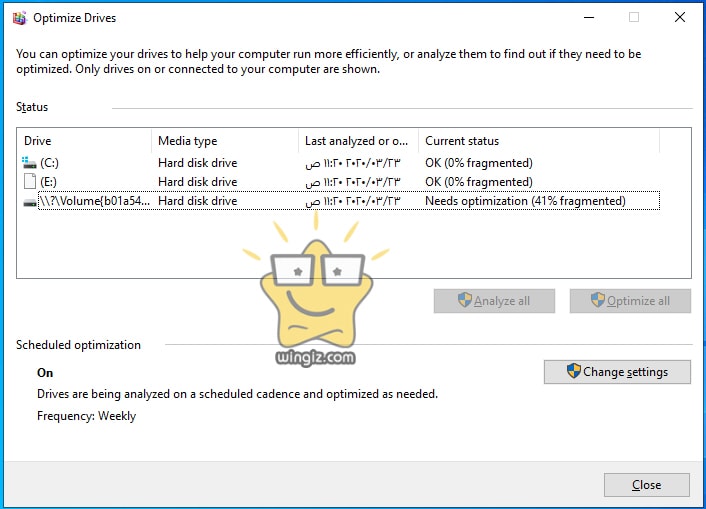
فى حالة إذا كنت تشعر بأن الهارد ديسك أو القرص الصلب فى الكمبيوتر الخاص بك يتباطأ، وقتها يجب عليك التحقق تجزئته . ومن حسن الحظ، يوفر إصدار ويندوز 10 أداة إلغاء التجزئة المدمجة التى يمكن الوصول إليه من خلال فتح قائمة إبدأ وكتابة “defrag” .
بعد ذلك، قم بتحديد محرك الاقراص وأنقر على “Analyse”، وبعد الانتهاء إذا تم الكشف عن وجود مشكلة فى التجزئة، انقر على تحسين “Optimise” .
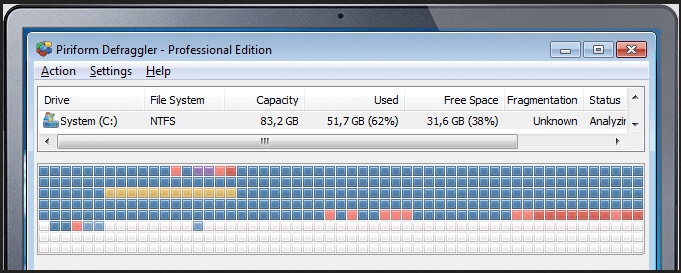
هذا، ويمكنك أيضًا استخدام برنامج Defraggler المتوفر بشكل مجانى تماماً والذى يعتبر من أفضل البرامج المستخدمة في الكشف عن التجزئة وتقليلها .
استخدم ادوات الشركة المصنعة للهارد
تقوم معظم الشركات القائمة على تصنيع الهاردات بتوفير أدوات مجانية تماماً متخصصة فى فحص حالة الهار ديسك والتأكد من سلامته .
كيفية معرفة اسم الشركة المصنعة للهارد ديسك
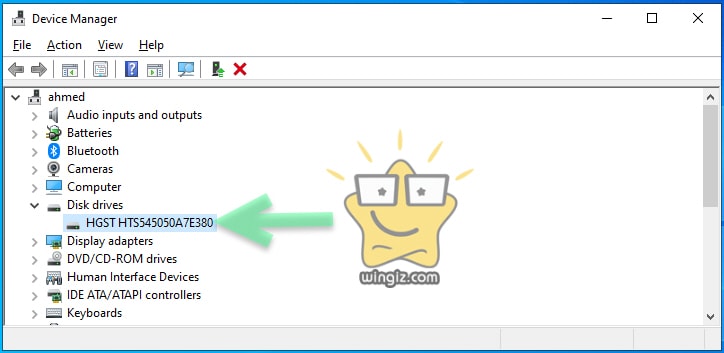
أفتح قائمة إبدأ . ثم، أبحث عن “device manager” . ثم، من شاشة أنقر على ” Disk drives ” وعلى الفور ستحصل على اسم الشركة المصنعة للهارد ديسك الخاص بك .
بعد الإطلاع على اسم الشركة المصنعة للهارد الموجود فى جهازك، الأن توجه إلى صفحة موقع الإنترنت لدعم الشركة المصنعة وابحث عن أداة القرص الصلب الخاصة بهم، وإليكم بعض الروابط للشركات والعلامات التجارية المعروفة فى تصنيع الهارد .
الأدوات أعلاه ستساعدك فى اختبار صحة الهارد ديسك الموجود فى جهاز الكمبيوتر الخاص بك ومعرفة إذا كان يعمل بشكل جيد أم لا .
استخدام أداة CHKDSK
هناك أداة أخر مدمجة فى الويندوز تعرف باسم ” Windows CHKDSK ” والتى تعمل على فحص الهارد ديسك الخاص بك فى الكمبيوتر للعثور على أخطاء النظام والقطاعات التالفة وإظهار ما إذا كانت هناك أي مشاكل في الهارد أم لا .
تابع أيضًا : فحص حالة الهارد ديسك فى الكمبيوتر
فور اكتشاف أى مشكلة، ستقوم الأداة على الفور بمسح وإصلاح المشكلات التي يمكنه إصلاحها وسيخبرك ما إذا كانت هناك مشكلة أكبر لا يمكن إصلاحها .
شرح كيفية استخدام أداة CHKDSK
فقط، أنقر كليك يمين على محرك الأقراص الذي ترغب في التحقق من وجود أخطاء فيه أم لا . ثم، من القائمة المنسدلة أنقر على خصائص “Properties” . ثم، أنقر على تبويبة “Tools” . ثم، أنقر على “Check now” كما فى سكرين شوت أدناه .
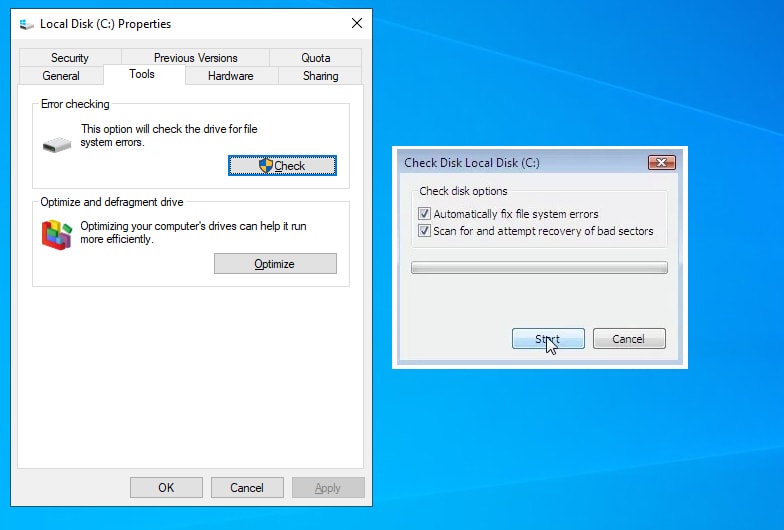
فى هذه الأثناء، يمكنك تحديد هذه الخيارات إذا كنت تريد إصلاح الأخطاء والقطاعات التالفة أو يمكنك فقط النقر على “Start” للحصول على تقرير أساسي عن مشاكل القرص الصلب .
الأداة تركز بشكل كبير جداً على إيجاد أخطاء النظام والقطاعات التالفة .
اوامر cmd للهارد ديسك
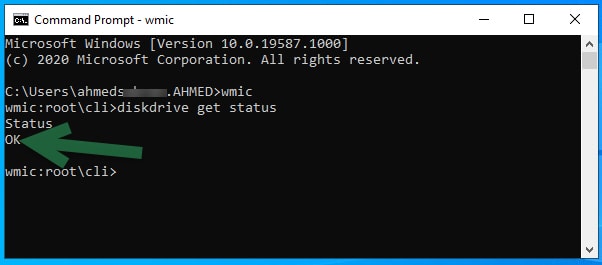
يمكنك استخدام بعض أوامر CMD لعمل فحص كامل للهارد ديسك فى الكمبيوتر الخاص بك والتحقق إذا كانت هناك مشكلة أم لا .
فتح CMD على جهازك من خلال البحث فى قائمة إبدأ عن CMD . ثم، قم بكتابة الأوامر أدناه أمر تلو الأخر .
اكتب الأمر أدناه ثم أنقر على Enter
wmic
انتظر ثوانى . ثم، قم بكتابة الأمر أدناه وأنقر على Enter
diskdrive get status
على الفور ستظهر حالة الهارد ديسك كما فى سكرين شوت أعلاه .
الخلاصة ::
الهارد ديسك من أهم قطع ومكونات الكمبيوتر الداخلية التى يجب الاعتناء بها جيداً لتجنب خسارة بياناتك وملفاتك التى لا تقدر بثمن .
